علامة تجارية جديدة PS5 يمكن أن يكون ممتعًا لجميع أفراد العائلة. ولكن للتأكد من أنك تتحكم في ما يمكن لأطفالك فعله به ، هناك مجموعة قوية من الرقابة الأبوية تحت تصرفك – سواء كنت تحميهم من محتوى غير مناسب ، أو تراقب وقت اللعب ، أو تحد من مشترياتهم عبر الإنترنت.
كيفية إعداد الرقابة الأبوية على PS5
يعد إعداد أدوات الرقابة الأبوية أمرًا سهلاً عند إنشاء حساب PSN لطفلك.
عند تشغيل جهاز PS5 ، بدلاً من تسجيل الدخول إلى حسابك الخاص ، حدد “إضافة مستخدم” على اليسار. من هنا ، سيكون لديك خيار إنشاء حساب جديد أو تسجيل الدخول إلى حساب حالي أو اللعب كضيف لمرة واحدة.
ومع ذلك ، يجب أن نلاحظ أن طفلك يجب أن يكون عمره 7 سنوات على الأقل حتى يكون لديه حساب مستخدم خاص به.
لإنشاء حساب جديد ، حدد “البدء” ، وتأكد من قبولك لاتفاقية ترخيص برنامج النظام ، ثم في صفحة تسجيل الدخول ، انتقل إلى “إنشاء حساب”. أول شيء يحتاج طفلك إلى القيام به هو ملء تاريخ ميلاده ، متبوعًا ببلده أو منطقة إقامته وإعدادات اللغة المفضلة.
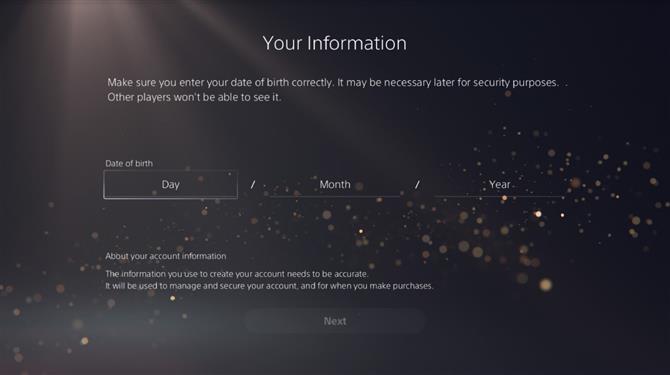
سواء قمت أنت أو طفلك بذلك أم لا ، إذا أظهر تاريخ ميلادهم أنهم أقل من 18 عامًا ، فسيتلقون مطالبة بتسليم وحدة التحكم DualSense لوالدهم أو الوصي لملء الخطوات التالية.
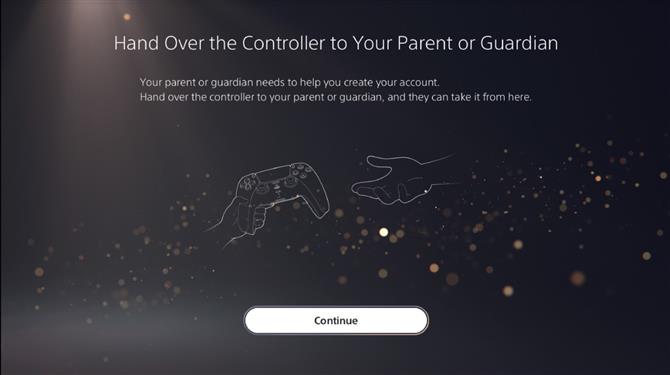
في هذه المرحلة ، حدد حسابك الخاص ثم سجّل الدخول لتأكيد أنك مدير العائلة لحساب طفلك.
سيُطلب منك بعد ذلك تأكيد تاريخ ميلاد طفلك ، لذلك إذا كنت قد تركت هذا الأمر له في البداية ولكنهم قاموا بتعديل عمرهم بشكل خفي ببضع سنوات ، فيمكنك تصحيحه هنا.
بعد ذلك ، قدم لهم معرف تسجيل الدخول ، والذي سيكون عنوان بريدهم الإلكتروني. إذا لم يكن لديهم عنوان بريد إلكتروني بالفعل ، فتأكد من إعداد واحد لهم أولاً لأن هناك معلومات مهمة يتم إرسالها إليه. سيتعين عليك أيضًا إعداد كلمة مرور لهم ثم إعادة إدخالها للتأكيد.
بعد ذلك ، سيتعين عليك إدخال الاسم الأول والأخير. لا تقلق ، فهذه المعلومات مرئية لأفراد العائلة فقط!
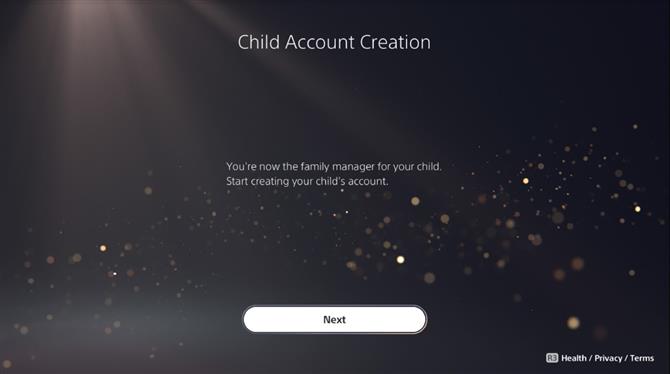
بمجرد الانتهاء من ذلك ، يمكنك تخصيص حسابهم عن طريق تحديد صورة رمزية ، وإنشاء معرف على الإنترنت (تجنب تضمين اسمه الحقيقي أو أي معلومات شخصية) ، وكذلك اختيار ملف تعريف الخصوصية الخاص بهم ، سواء كان بإمكانهم إضافة أصدقاء أو الظهور عبر الإنترنت. تشمل الخيارات المتاحة:
- الاجتماعية والانفتاح
- لاعب الفريق
- ركز صديق
- منفردا وتركيز
- تخصيص الإعدادات
يمكن تغيير كل ما سبق بعد ذلك في “الإعدادات” ضمن “المستخدمون والحسابات”.
أخيرًا ، يمكنك الوصول إلى المراقبة الأبوية حيث يمكنك تحديد مستويات التقييد لطفلك. ولكن نظرًا لأنك حددت عمر طفلك بالفعل ، فسيتم بالفعل تقييد القيود العمرية بسهولة تبعًا لسنه على أي حال. يمكنك فقط خفض مستواه العمري دون رفعه ، مما يعني أنه لا يمكن لطفلك البالغ من العمر 10 أعوام أن يرتفع إلى 12 عامًا للعب Fortnite.
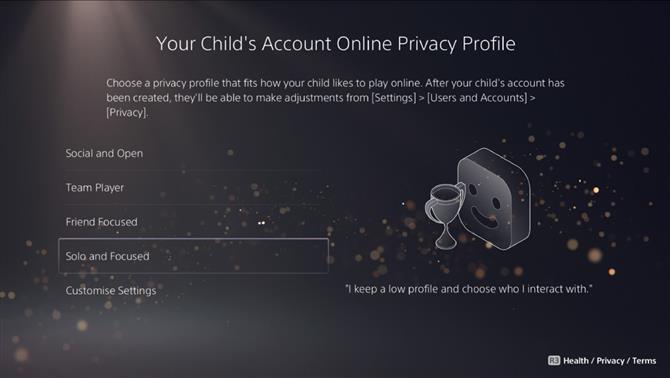
نظرًا لأنه يمكنك أيضًا لعب ألعاب PS4 (وبعض ألعاب PS3 عبر PlayStation Now) ، فهناك أيضًا مستوى عمري منفصل يمكنك تعيينه لـ PS4 و PS3. يختلف نظام المستوى قليلاً عن ألعاب PS5 ولكن يمكنك أيضًا أن تتمتع بحرية وضع قيود أعلى من قيود طفلك أو إزالة القيود.
بالإضافة إلى ذلك ، لديك أيضًا القيود التالية التي يمكن تطبيقها على أقراص Blu-Ray و DVD الأخرى (لا تنطبق على أجهزة PS5 الرقمية فقط):
- قرص Blu-Ray (لا ينطبق على PS5 الرقمي فقط)
- DVD (لا ينطبق على PS5 الرقمي فقط)
- البلد أو المنطقة ، التي تطبق التصنيفات العمرية ذات الصلة بكل بلد
يمكنك أيضًا إضافة قيود على ما إذا كان يمكن لطفلك استخدام PlayStation VR أو أي متصفحات ويب قد تفتح في اللعبة.
أخيرًا ، يمكنك إضافة قيود إلى تجربة طفلك عبر الإنترنت ، بما في ذلك التواصل مع لاعبين آخرين عبر الإنترنت أو المحتوى الذي ينشئه المستخدمون يمكنهم عرضه أو مشاركته. إذا كنت تسمح لأطفالك بشراء أي شيء على PlayStation Store باستخدام محفظتك عبر الإنترنت ، مثل حزم FIFA FUT ، فيمكنك أيضًا إضافة حد أقصى للمبلغ المسموح لهم بإنفاقه كل شهر.
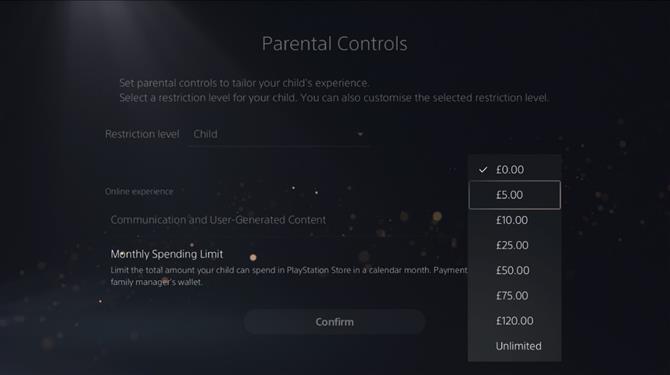
بمجرد الانتهاء من ذلك ، يكون لديك أيضًا خيار مراقبة وقت لعب طفلك والحد منه. من المفترض أنك ستكون في نفس المنزل ، ولكن لا يزال يُطلب منك تأكيد منطقتك الزمنية حتى تكون ميزات وقت التشغيل دقيقة.
ستنتقل بعد ذلك إلى “إعدادات Playtime” حيث يمكنك تقييد عدد الساعات التي يمكنهم اللعب فيها ، والساعات المسموح لهم باللعب فيها وكذلك تخصيص ذلك لكل يوم من أيام الأسبوع.
لديك أيضًا خيار تحديد ما يحدث عند انتهاء وقت اللعب – إما أنهم سيتلقون إشعارًا بأن الوقت قد انتهى ، أو سيتم تسجيل خروجهم تلقائيًا من PS5. بطبيعة الحال ، فإن الأخير ليس مثاليًا إذا كانوا في وسط مباراة متوترة عبر الإنترنت ، ولكن هذا الأمر متروك لك.
للتأكد من أن جميع هذه الإعدادات تعمل بشكل صحيح ، ستحتاج أيضًا إلى التأكد من التحقق من حساب طفلك. سيتم ذلك عن طريق النقر فوق ارتباط التحقق الذي سيتم إرساله إلى عنوان بريدهم الإلكتروني.
بمجرد الانتهاء من ذلك كله ، يجب أن تكون عناصر التحكم الأبوي سارية المفعول. إذا حاول طفلك لعب شيء غير مناسب له ، فستتلقى رسالة تفيد بذلك. ومع ذلك ، من الممكن أيضًا إجراء استثناءات.
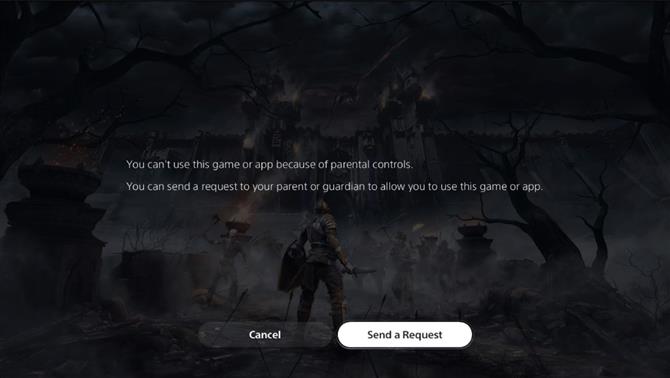
يمكن لطفلك تحديد “إرسال طلب” لمدير العائلة لجعلها لعبة مسموح بها. يمكن العثور على التحقق من الطلبات والألعاب المسموح بها التي يمكن لطفلك لعبها ضمن عناصر تحكم العائلة والأبوية في الإعدادات.
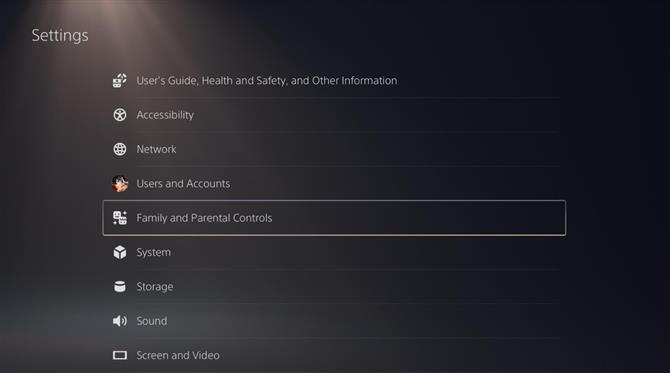
ستتمكن من الدخول إلى حساب كل فرد من أفراد العائلة ضمن إدارة العائلة حيث يمكنك أيضًا إجراء تغييرات على ما يلي:
- تغيير Playtime لهذا اليوم
- إعدادات وقت اللعب
- وحدة زمنية
- الرقابة الأبوية
- الألعاب المسموح بها
- إعادة تعيين كلمة المرور
بدلاً من ذلك ، من Family and Parental Controls ، يمكنك أيضًا الانتقال إلى PS5 Console Restrictions ، والذي يمكن الوصول إليه عبر رقم التعريف الشخصي المكون من 4 أرقام (الافتراضي هو “0000”). هنا يمكنك تعطيل جميع قيود وحدة التحكم مؤقتًا ، أو يمكنك أيضًا تعيين أدوات الرقابة الأبوية الافتراضية على وحدة التحكم ، مما يعني بشكل أساسي أن هذه القيود تنطبق على أي شخص يستخدم PS5 الخاص بك ولم يقم بتسجيل الدخول ، مثل مستخدم ضيف.
